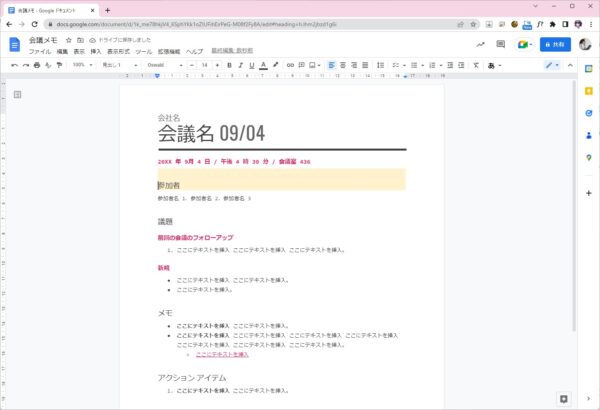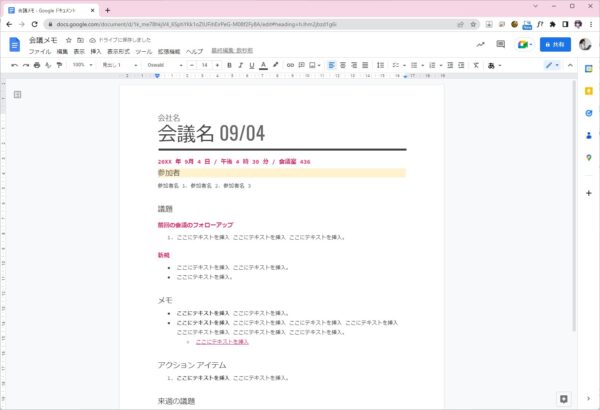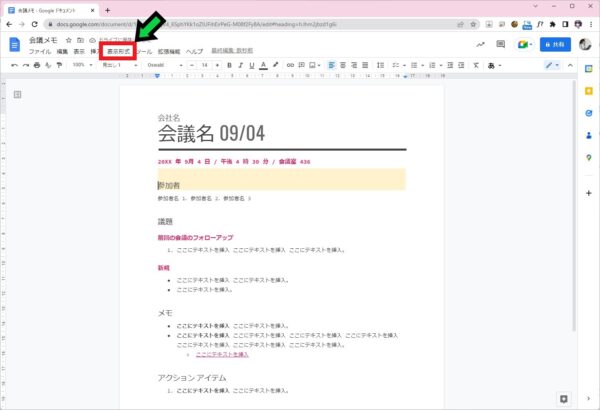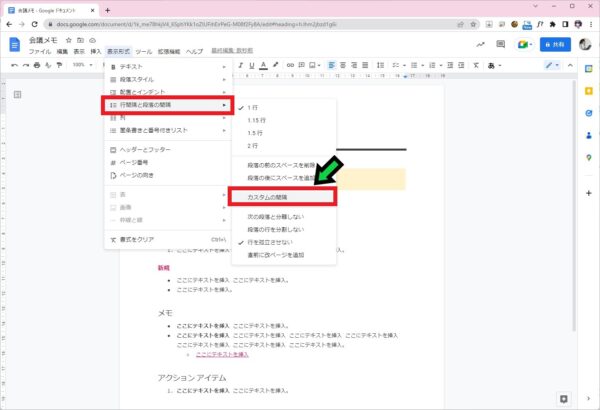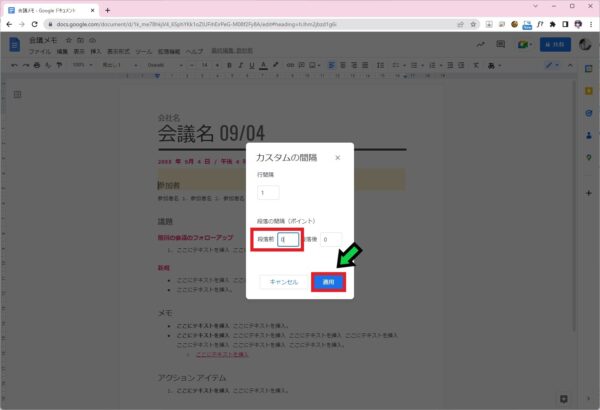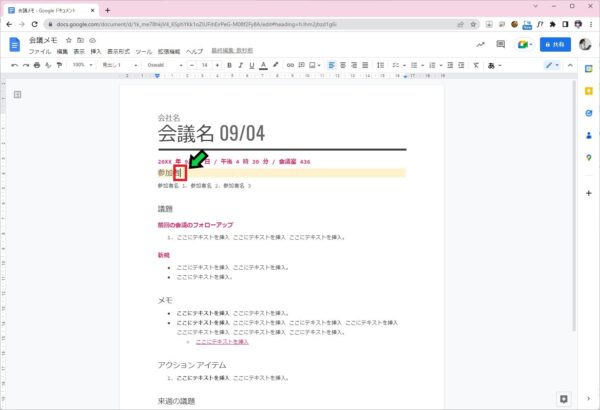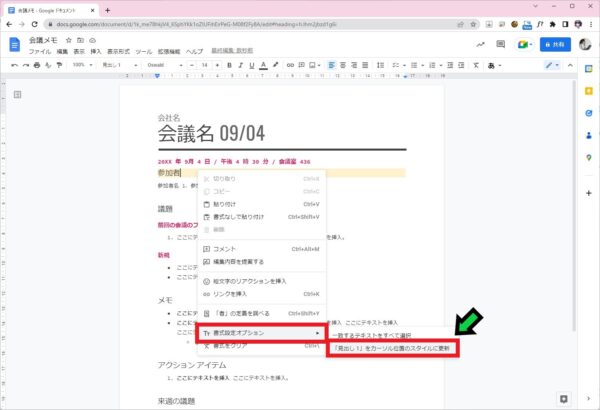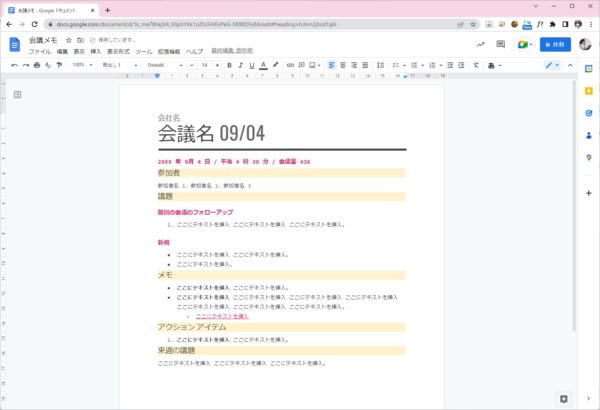作成日:2023/01/01
(更新日:2023/01/01)

背景色の表示がおかしい人「仕事でパソコンを使っています。Googleドキュメントで見出しに背景色を入れたときに、文字よりも高い範囲まで背景色が反映されてしまいます。背景色の高さを調整する方法はありますか?パソコンが苦手な私でもわかるように教えてください。」
こういった疑問に答えます。




本記事のテーマ
Googleドキュメントで見出しの背景色の範囲が高いときの対応方法
記事の信頼性

記事を書いている私は、パソコンサポート歴6年ほど。
200社ほどの企業のパソコンサポートを担当していました。
今ではパソコン修理会社を設立して、年間500台以上のトラブル対応を行っております。
この記事から得られる事
Googleドキュメントで見出しの背景色の範囲が高いときの対応方法について解説します。
見出しに背景色を設定したときに、2文字分くらい高さがあるときは、今回紹介する方法で高さを調整することができます。
今回はパソコンでGoogleドキュメントの見出しの高さを調整する方法について紹介します。
こちらの画像のように背景色を設定した見出しの高さを調整したい場合は今回の方法で解決できます。
【対応後】
・Googleドキュメントを使用する方。
・見出しの高さを調整したい方。
Googleドキュメントで見出しの背景色の範囲が高いときの対応方法
【前提条件】
・この方法はパソコンでの手順です。
【手順】
①Googleドキュメントを開き、高さを調整したい見出しをクリックします
※上のほうに余白があるので、調整します。
②見出しを選択した状態で、「表示形式」をクリック
③「行間隔と段落の間隔」→「カスタムの間隔」を選択
④段落前の数字を「0」にして「適用」をクリック
以上で見出しが調整できました。
Google ドキュメントで見出しを一括変更する方法
最後に見出しを一括で変更する方法について紹介します。
【手順】
①Googleドキュメントを開き、見出しを装飾します
②見出しの最後の文字の右隣をクリックして選択します
③「書式設定オプション」→「『〇〇』をカーソル位置のスタイルに更新」を選択
以上ですべての見出しが変更されました。